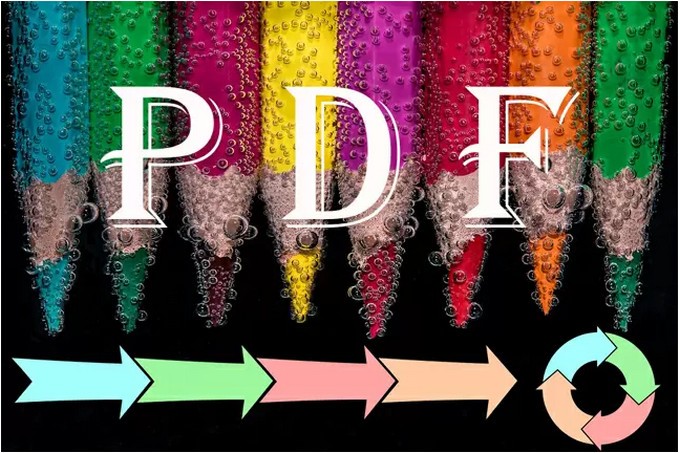
Un archivo PDF es uno de los formatos que son difíciles de editar. Debido a eso, la gente está buscando un software que les pueda ayudar en este tipo de problema de edición. Si le encanta leer en la pantalla de una computadora, seguramente le cansará la vista, por eso muchos lectores están cambiando el color de fondo de su archivo PDF. De esa manera, los lectores pueden facilitar la lectura de archivos PDF a simple vista. A continuación hay un software en línea y de escritorio que puede usar para cambiar el color de fondo del PDF .
2 Métodos Diferentes para Cambiar el Color de Fondo del PDF
Parte1: solución en línea en Windows (gratis y de pago)
Apowersoft Online PDF Editor
Apowersoft PDF Editor Online es una herramienta en línea que es una solución integral para cambiar los colores de fondo en algunos archivos PDF. Tiene una interfaz simple que puede adoptar e implementar fácilmente. Además, le permite experimentar cómo administrar, convertir y por supuesto editar su archivo PDF. En solo unos pocos pasos a continuación, puede cambiar el color de fondo del PDF en línea:
- Vaya a su sitio web y haga clic en “Editar en línea” para iniciar el software.
- Seleccione el archivo que necesita y elija “Página”, vaya a diseño de Página y haga clic en “Fondo” y luego en “Añadir”.
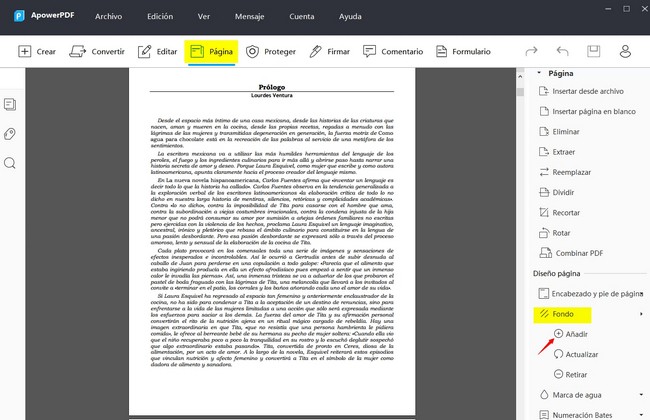
- Haga clic en “Color fuente” y configure el color que desea para su fondo y presione el botón “Aceptar”.
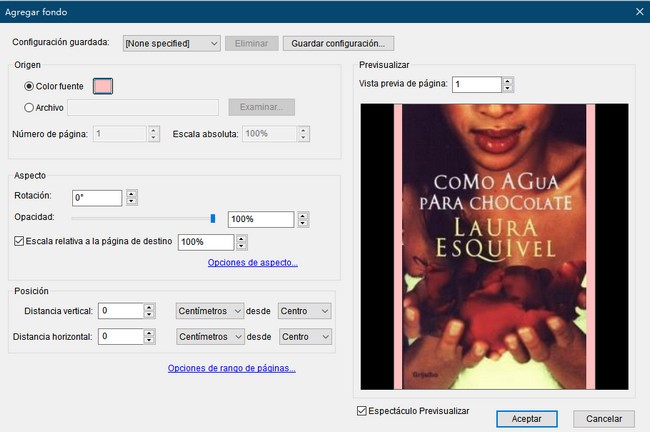
PDF2GO
Otra herramienta que puede usar para cambiar el color de fondo de su archivo PDF es PDF2GO. Es un software en línea que tiene una interfaz accesible que es fácil de entender. Este software puede cambiar el color del texto y el color de fondo, que es una característica difícil que otros no tienen. A continuación se detallan los pasos que puede seguir para cambiar el color de fondo de su PDF con PhantomPDF en línea.
- Abra su sitio web oficial. En su interfaz, haga clic en “Elegir archivo” y luego seleccione el archivo que desea cambiar su color de fondo.
- En “Opciones”, elija “Color” y presione “Color de fondo”.
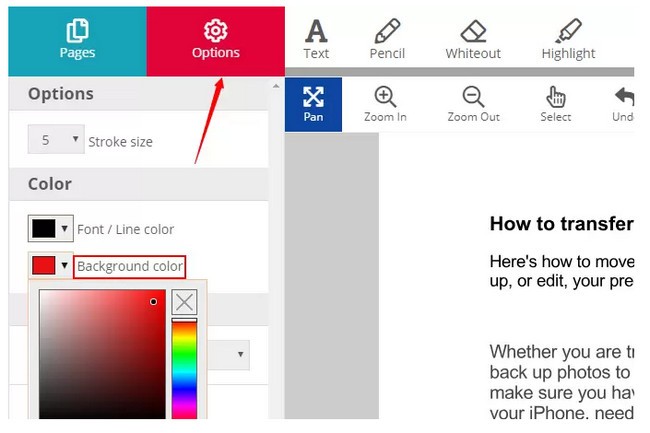
- Para cambiar el color de fondo, vaya a “Reemplazar color del documento” para configurar el color que desee.
Tabla de Comparación
| Función | Apowersoft Online PDF Editor | PDF2GO |
|---|---|---|
| Agregar, actualizar y eliminar la opción de color frecuente | √ | × |
| Establecer un fondo transparente | √ | √ |
| Edite la opción de color | √ | × |
Parte2: solución de escritorio en Windows (gratis y de pago)
Adobe Acrobat
Una herramienta que puede usar para cambiar el color de fondo en su archivo PDF es Adobe Acrobat. Este es un software de escritorio que ofrece a los usuarios navegar fácilmente por el programa. De esa manera, los usuarios pueden cambiar el color de fondo de su archivo PDF en un abrir y cerrar de ojos. Esta herramienta también es conocida por sus características como exportar, comentar, combinar archivos, organizar páginas y más. Sin embargo, debe pagar $ 14.41 anualmente para usar este software. Para cambiar el color de fondo de su archivo PDF con Adobe Acrobat, lea más abajo.
- Descargue e instale el software en su sitio web oficial y elija el archivo PDF que utilizará en la herramienta.
- Seleccione “Editar PDF” en el lado derecho del programa y haga clic en “Más”> “Fondo”> “Agregar”.
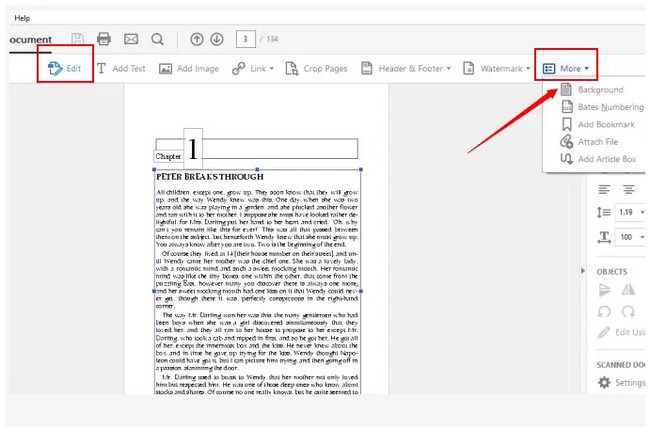
- Haga clic en el color de fondo que le gustaría usar, luego presione el botón “Aceptar”.
SodaPDF
SodaPDF ofrece todo lo que necesita para editar un archivo PDF. A pesar de que debe pagar por este software, seguramente lo ayudará mucho. Está diseñado para ayudar a su apretada agenda. SodaPDF es una solución que lo ayudará a cambiar el color de fondo en su archivo PDF. Tiene características avanzadas que pueden editar su archivo PDF de la manera que lo desee. Además, puede crear, convertir, insertar, proteger y más. Estos son los pasos que puede seguir para cambiar el color de fondo de su archivo PDF.
- Primero, descargue e instale la herramienta en su página web. En “Archivo”, haga clic en cargar y elija el archivo que necesita.
- En segundo lugar, vaya a la sección “Editar” y elija “Fondo” y configure el color que desee debajo del contenido seleccionado, y luego presione el botón “Aceptar”.
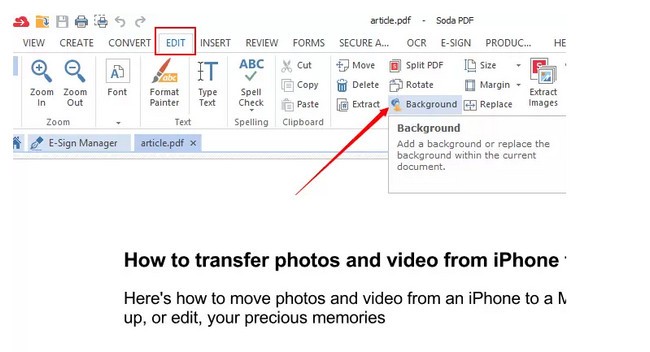
- Una vez que haya terminado, haga clic en la sección “Archivo” y elija “Guardar” para guardar su trabajo editado.
Tabla de Comparación
| Función | Adobe Acrobat Reader | Soda PDF Anywhere |
|---|---|---|
| Ajustar la opacidad de la pantalla | √ | × |
| Establecer un fondo transparente | √ | × |
| Añadir, actualizar y eliminar la opción de color frecuente | √ | √ |
| Editar la opción de color | √ | × |


Dejar un comentario